转易侠PDF转换器将PDF转为Word的方法
2021-03-19 10:20作者:下载吧
转易侠PDF转换器是一款综合性很强的PDF格式转换以及处理软件,该软件拥有很多PDF处理功能,可以帮助用户将PDF与其他格式进行相互转换。在日常生活中,很多朋友的电脑中安装的办公软件都是只能处理Word、Excel、PPT等格式的文件。而PDF文件是需要在专门的PDF处理软件中才能进行编辑处理的,因此如果想要在日常的办公软件中编辑PDF文档内容,就需要对其进行格式转换。那么接下来小编就给大家详细介绍一下转易侠PDF转换器将PDF转为Word的具体操作方法,有需要的朋友可以看一看。
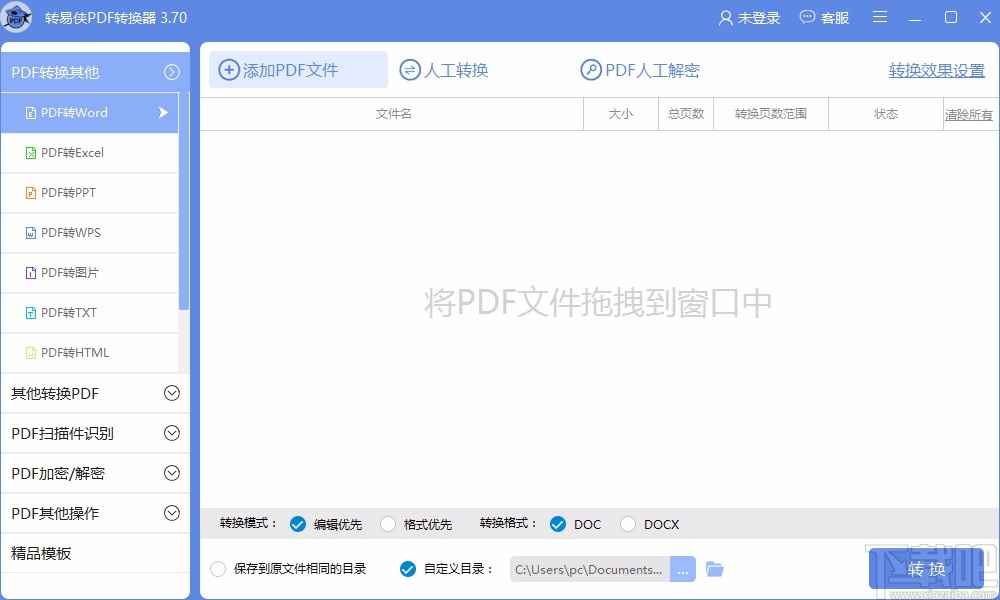
方法步骤
1.首先打开软件,我们在界面左上方找到“PDF转Word”选项并点击,就可以进行格式转换的操作。
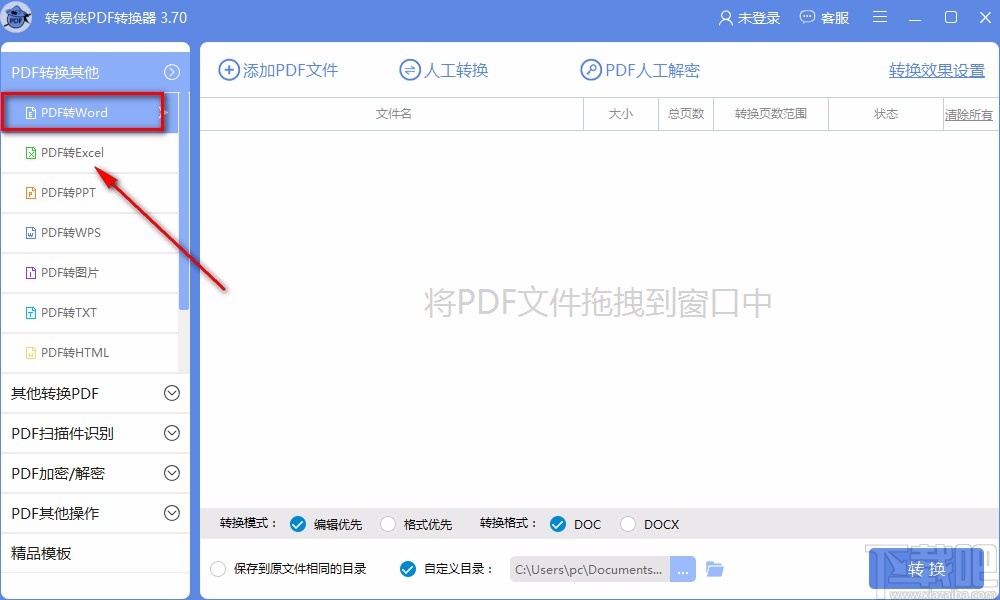
2.接着在界面左上方找到“添加PDF文件”按钮,我们点击该按钮,界面上就会出现一个文件添加页面。
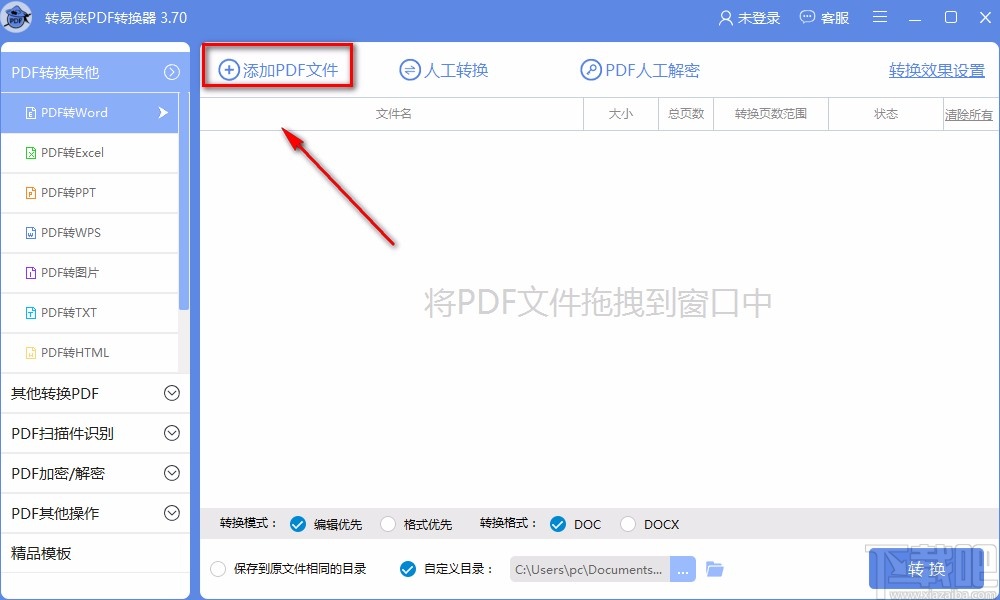
3.在文件添加页面中,我们将需要转为Word的PDF文件选中,再点击页面右下角的“打开”按钮就可以了。
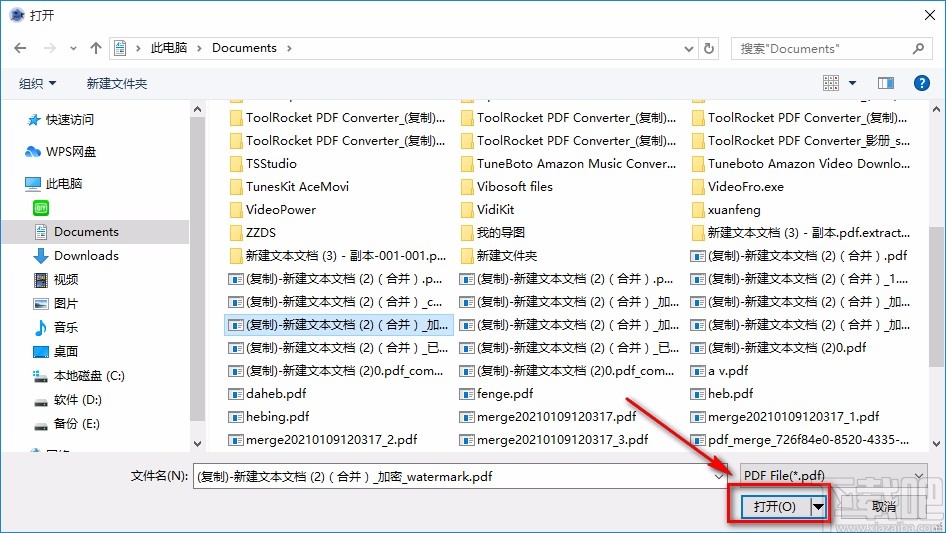
4.将文件添加到软件后,我们在界面下方找到“转换模式”选项,根据自己的需要在其后面设置转换模式。
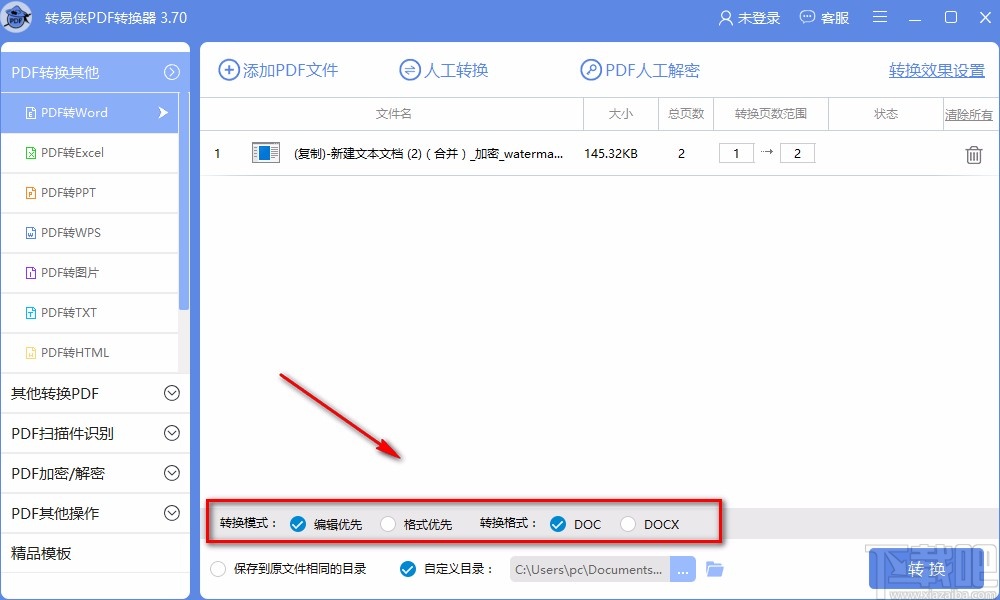
5.接下来在界面底部可以找到两个文件保存方式,我们根据自己的需要进行选择;如果选择“自定义目录”,则还要点击后面的三个小点按钮。
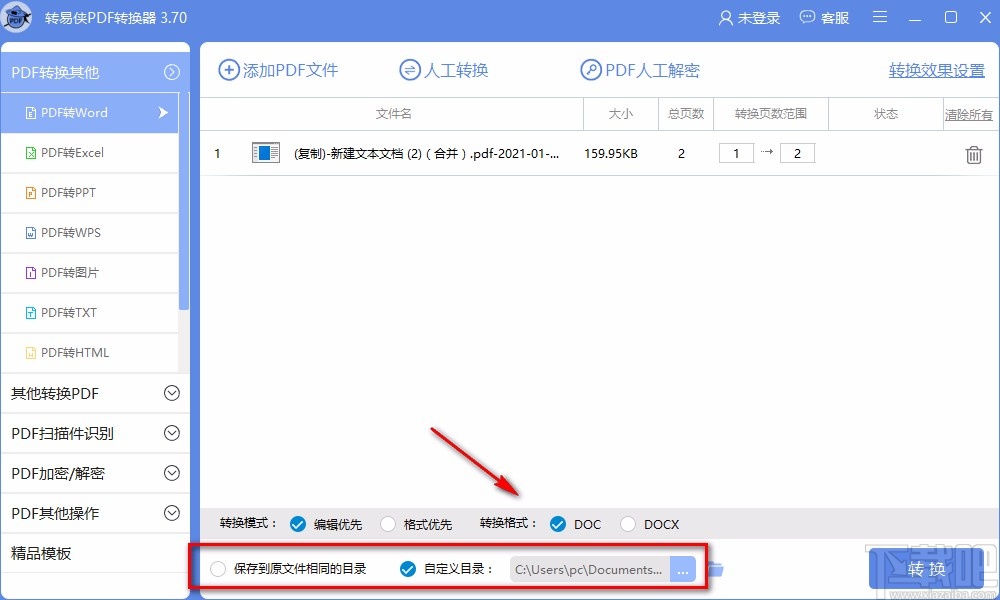
6.点击三个小点按钮后,界面上就会弹出一个浏览文件夹窗口,我们在窗口中将文件的保存位置选中,再点击窗口底部的“确定”按钮就可以了。
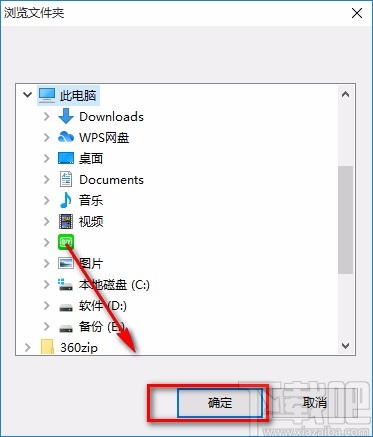
7.完成以上所有步骤后,我们在界面右下角找到“转换”按钮,点击该按钮就可以开始转换文件格式了。
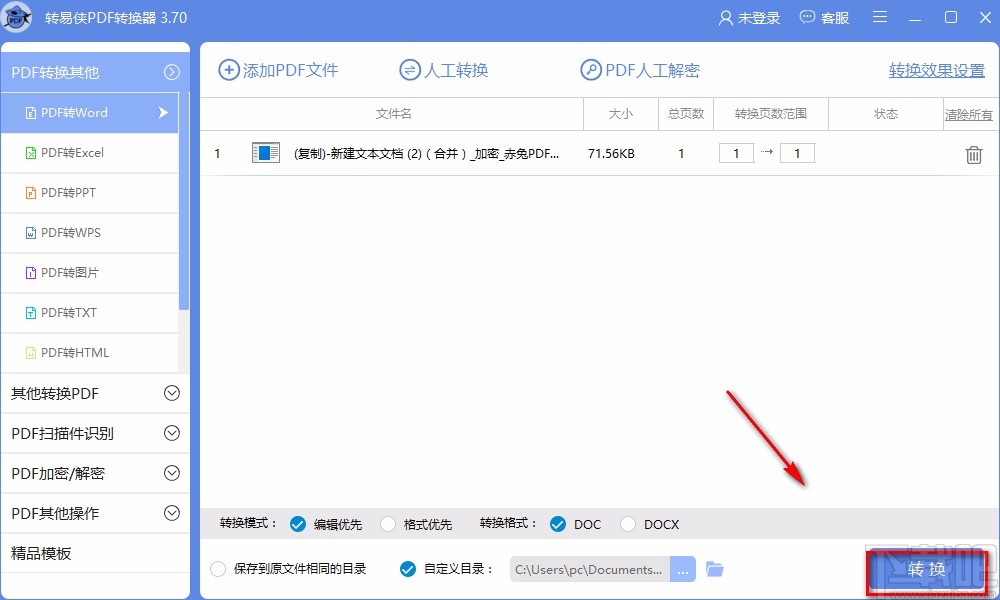
8.文件格式转换完毕后,我们在界面上方找到“状态”选项,该选项下方有一个“打开文件”按钮,点击该按钮就可以查看转换格式后的文件了。
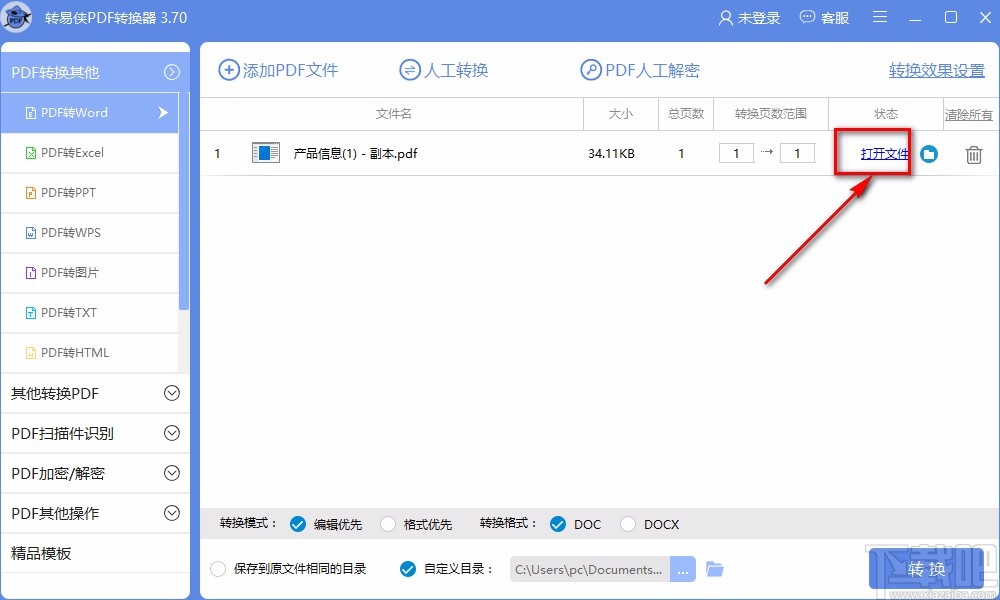
以上就是小编给大家整理的转易侠PDF转换器将PDF转为Word的具体操作方法,方法简单易懂,有需要的朋友可以看一看,希望这篇教程对大家有所帮助。